
Სარჩევი:
- ავტორი John Day [email protected].
- Public 2024-01-30 10:16.
- ბოლოს შეცვლილი 2025-06-01 06:09.




პირველად ვნახე ეს საათი ვიდეოში ჩემი ერთ -ერთი საყვარელი YouTube არხიდან სახელწოდებით SmarterEveryDay. მომენტალურად მომეწონა იდეა და მინდოდა მისი ყიდვა. შემდეგ ვეძებე Google- ში და ვიპოვე ეს ვებ გვერდი, რომელიც ყიდის Tix საათს. შეკვეთის გაკეთებას ვაპირებდი, მაგრამ შემდეგ ვიფიქრე - განა არ იქნება სახალისო მისი დამზადება ვიდრე ყიდვა! ასე რომ, მე დავიწყე ჩემი კვლევა და დავამთავრე ამ სტატიის მოძიება Instructable- ში. შემდეგ მივხვდი, რომ პოსტის ავტორი იგივე ბიჭია, რომელიც საათს კომერციულად ყიდის.
ამიტომ გადავწყვიტე ეს პროექტი საკუთარი ხელით აეშენებინა. მე შევარჩიე არდუინოს გამოყენება პროექტისათვის. პროფესიით პროგრამული უზრუნველყოფის შემქმნელი და ელექტრონიკის სამართლიანი ცოდნა, ჩემთვის არც ისე რთული იყო. კოდის დაწერა და სქემების აწყობა ადვილი ნაწილები იყო. ჩემთვის ყველაზე რთული ნაწილი იყო გალავნის აშენება. 3D მოდელირებისა და ბეჭდვის წინასწარი ცოდნის გარეშე, თითქმის 2 თვე დამჭირდა Fusion 360 -ის შესასწავლად და მოდელის შესაქმნელად. ყოველთვის სახალისოა ახალი რამის სწავლა და გაკეთება!:)
UTixClock- ის ზოგიერთი ძირითადი მახასიათებელი:
- არასოდეს დაივიწყებს დროს - მაშინაც კი, თუ ის გამორთულია
- LED- ების ავტომატური დაბინდვა ატმოსფერული შუქის საფუძველზე - არ შეგიშლით ხელს ძილს
- სრულიად შემთხვევითი შაბლონები
- აჩვენებს დროს 24-საათიან ფორმატში
- მუშაობს USB- ზე - შეიძლება იკვებებოდეს უშუალოდ კომპიუტერებიდან, მობილური დამტენებიდან, დენის ბანკებიდან
შემდეგი ვერსიისთვის დაგეგმილი მახასიათებლები:
- თარიღის ჩვენება
- დაარეგულირეთ თარიღი და დრო
- შეცვალეთ ნიმუშის დრო
- გადართვა 12/24-საათიან ფორმატს შორის
- უკეთესი საშუალებაა შუაღამის ჩვენება (0000 სთ) - ამჟამად ის უბრალოდ ცარიელ ეკრანს აჩვენებს, ჰაჰა!
ნაბიჯი 1: ის, რაც გჭირდებათ
ამ ინსტრუქციის შესაქმნელად დაგჭირდებათ შემდეგი ნივთები. დღესდღეობით, ამ ნივთების მიღება საკმაოდ ადვილია. შეგიძლიათ ეწვიოთ თქვენს ადგილობრივ ელექტრონიკის მაღაზიებს ან შეიძინოთ ონლაინ.
ელექტრონიკის ნაწილები:
- არდუინო ნანო მიკროკონტროლი - 1
- RTC მოდული DS1302 - 1
- 5 მმ ები (ყვითელი - 3, წითელი - 9, ლურჯი - 6, მწვანე - 9)
- ორივე მხარის წერტილოვანი ვერო დაფა - 1
- გაშიშვლებული ვერო დაფა - 1
- 74HC595 Shift რეგისტრაცია 16 პინიანი IC ბაზით - 2
- რეზისტორები (10K Ohms - 1, 33 Ohms - 3)
- LDR - 1
- USB კაბელი - 1
- დენის ჩართვა -გამორთვა - 1
- სათაურის ქინძისთავები
- ჯუმბერის მავთულები
- კავშირის მავთულები
სხვა ნაწილები:
- 3D დაბეჭდილი დანართი
- ნეოდიმი მაგნიტები 3 მმ დიამეტრით
- სწრაფი წებოვანი წებო
- გამჭვირვალე ქაღალდი
- შავი გამჭვირვალე აკრილის პლექსიგლასი
ნაბიჯი 2: პროტოტიპირება


მე გამოვიყენე breadboard და რამოდენიმე მხტუნავი მავთული, რომ შემექმნა ჩემი პროტოტიპი. თავდაპირველად შევქმენი პატარა 4x3 LED მატრიცა, როგორც კონცეფციის მტკიცებულება, რათა დავრწმუნდე, რომ ყველაფერი მუშაობს ისე, როგორც მოსალოდნელი იყო. ჩემი პროტოტიპის დროს გამოვიყენე ერთი 74HC595 Shift Register IC. საბოლოო მიკროსქემის დაფების დეტალები შეგიძლიათ იხილოთ ქვემოთ.
ნაბიჯი 3: პროგრამული უზრუნველყოფა
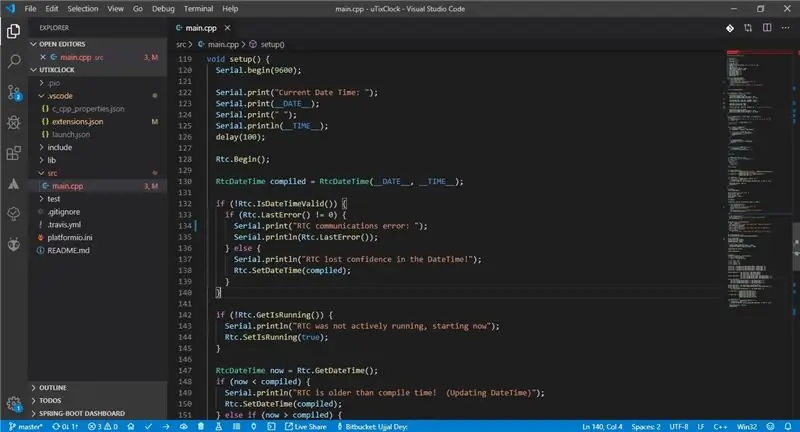
მე საერთოდ არ ვიყენებ Arduino IDE- ს განვითარებისათვის. ჩემი ფავორიტი არის Visual Studio კოდი PlatformIO IDE გაფართოებით. მაგრამ არ აქვს მნიშვნელობა - ოფიციალური IDE ასევე შეიძლება გამოყენებულ იქნას წყაროს არდუინოში ატვირთვისთვის. პროექტის წყარო შეიძლება გადმოწერილი იყოს ჩემი Git საცავიდან.
ნაბიჯი 4: ააშენეთ მიკროსქემის დაფები
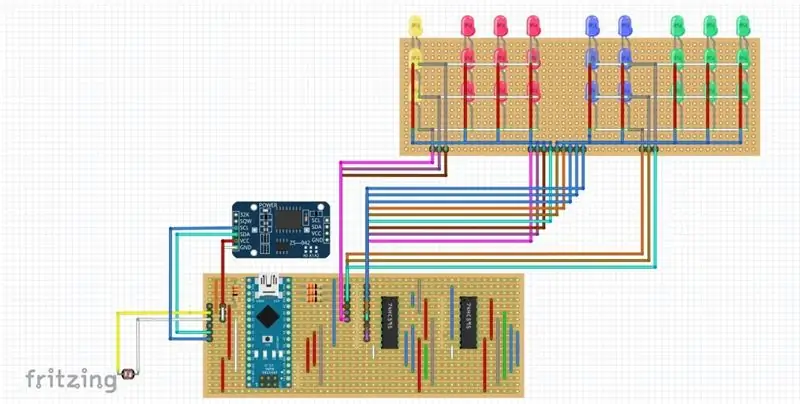



სქემის შენობა საკმაოდ წინ არის. მიკროსქემის დიაგრამის გადმოწერა შესაძლებელია ჩემი ვებ - გვერდიდან და კომპონენტების აწყობა უმოკლეს დროში.
ნაბიჯი 5: დანართის მოდელირება
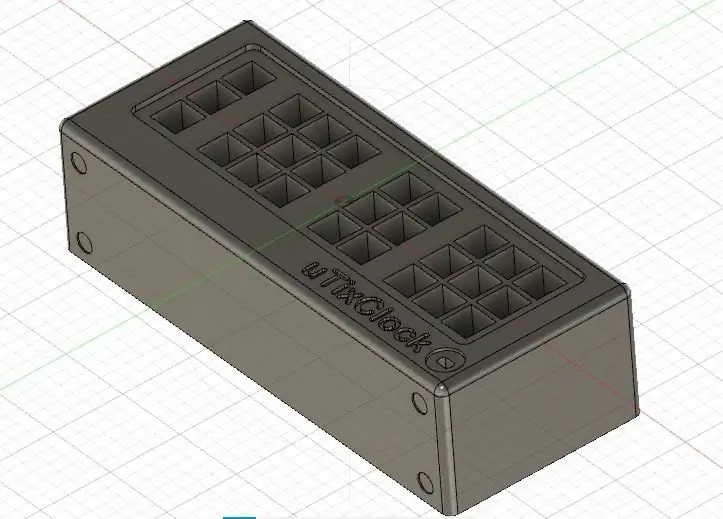


ეს იყო ჩემთვის ყველაზე რთული ნაბიჯი. მე არ მქონდა წინასწარი ცოდნა 3D მოდელირებისა და ბეჭდვის შესახებ. ასე რომ, მე მომიწია თითქმის ერთი თვის განმავლობაში Fusion 360 პროგრამულ უზრუნველყოფაში 3D მოდელის შემუშავების საფუძვლების სწავლა და კიდევ ერთი თვე მისი შემუშავებისთვის. ეს პროგრამა უფასოა პირადი გამოყენებისთვის.
მე ასევე არ მაქვს 3D პრინტერი სახლში. ამიტომ მომიწია ონლაინ შეკვეთა და ერთი დღის განმავლობაში დაბეჭდე. სტანდარტული PLA+ მასალით დაბეჭდვა 56 SGD დამიჯდა. ზედაპირი არ არის ძალიან გლუვი, მაგრამ მე საკმაოდ კმაყოფილი ვარ საბოლოო შედეგით. SLA საუკეთესოდ ჯდება გლუვი დასრულებისთვის, მაგრამ ის თითქმის 4 -ჯერ აღემატებოდა PLA- ს ფასს.
Stl და f3d ფაილების გადმოწერა შესაძლებელია ჩემი ვებ გვერდიდან.
ნაბიჯი 6: ნივთების შეკრება



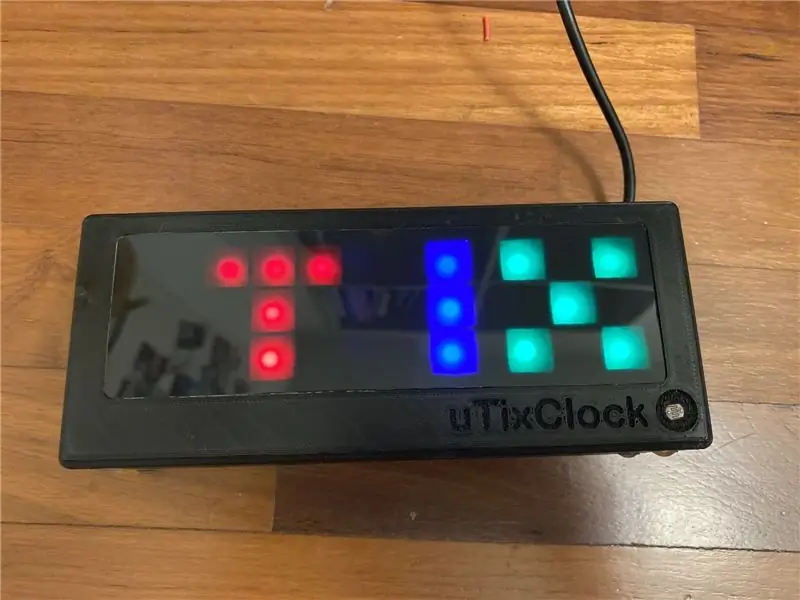
ყუთთან სახურავის შესაკრავად და მიკროსქემის დაფების დამაგრებისთვის, გადავწყვიტე მაგნიტების გამოყენება ხრახნების ნაცვლად. მაგნიტები დავაფიქსირე სწრაფი გამყარების წებოს დახმარებით. ასე რომ ნაწილების აწყობა საკმაოდ ადვილი იყო. გამჭვირვალე ქაღალდი დავდე დიფუზორის სახით და დავაფიქსირე შავი აკრილის ფურცელი თავზე. მე ძალიან ბედნიერი ვიყავი, რომ ვნახე საბოლოო შედეგი. სამწუხაროდ, მაგნიტის დამაგრებისას სუპერ წებოს მცირე წვეთი დაეცა გარს გარე ზედაპირზე, რომლის ამოღებაც არ შემეძლო. მაგრამ არა უშავს!:)
ნაბიჯი 7: მისი გამოყენება

ეკრანზე არის ოთხი ცალკეული LED მატრიცა. თითოეულ მატრიქსს აქვს განსხვავებული ფერი და წარმოადგენს მიმდინარე დროის 4 ციფრს - პირველი ორი წარმოადგენს საათს, ხოლო ბოლო ორი ასახავს წუთებს. თქვენ უნდა დაითვალოთ LED- ები, რომ მიიღოთ მიმდინარე დრო. Მაგალითად:
0 Y - 0 R - 0 B - 0 G => 0000 სთ
0 Y - 1 R - 1 B - 2 G => 0112 სთ
1 Y - 1 R - 3 B - 9 G => 1139 სთ
1 Y - 6 R - 2 B - 4 G => 1624 სთ
2 Y - 3 R - 4 B - 7 G => 2347 სთ
დასაწყისში შეიძლება ცოტათი გაგიჭირდეთ. მაგრამ პრაქტიკაში თქვენ შეძლებთ მიიღოთ მომენტი მყისიერად.
ნაბიჯი 8: გმადლობთ
დიდი მადლობა, თუ აქამდე მიხვედით და გეგმავთ ჩემი პროექტის აშენებას ან უკვე აშენებას. გამაგებინე შენი ღირებული გამოხმაურება და წინადადებები. ჩემთან დაკავშირება შესაძლებელია [email protected].
ჩემი ვებ გვერდი:
გულწრფელი მადლობა გიდო სივენსს მისი ინფორმაციული ინსტრუქციისთვის Tix Clock- ის ვერსიაზე.
გირჩევთ:
ნახევარი ნაბიჯი: 5 ნაბიჯი (სურათებით)

სემინარი: IntroduçãoNeste projeto, você construirá um an sistema de semáforos: არსებობს 3 LED ნათურები სხვადასხვა ბირთვით (verde, amarelo e vermelho) para imitar os semáforos dos carros; არსებობს 2 LED ნათურები სხვადასხვა ბირთვით (verde და vermelho) იმისთვის, რომ გააკეთოთ
როგორ: ჟოლოს PI 4 Headless (VNC) დაყენება Rpi-imager და სურათებით: 7 ნაბიჯი (სურათებით)

როგორ: ჟოლოს PI 4 უსათაურო (VNC) დაყენება Rpi- გამოსახულებითა და სურათებით: ვგეგმავ გამოვიყენო ეს Rapsberry PI რამოდენიმე სახალისო პროექტში ჩემს ბლოგში. მოგერიდებათ მისი შემოწმება. მინდოდა დავბრუნებულიყავი ჩემი ჟოლოს PI– ს გამოყენებით, მაგრამ მე არ მქონდა კლავიატურა ან მაუსი ახალ ადგილას. დიდი ხანი იყო რაც ჟოლოს დაყენება
ბოლტი - წვრილმანი უსადენო დატენვის ღამის საათი (6 ნაბიჯი): 6 ნაბიჯი (სურათებით)

ბოლტი - DIY უსადენო დატენვის ღამის საათი (6 ნაბიჯი): ინდუქციური დატენვა (ასევე ცნობილია როგორც უკაბელო დატენვა ან უსადენო დატენვა) არის უკაბელო ენერგიის გადაცემის ტიპი. ის იყენებს ელექტრომაგნიტურ ინდუქციას პორტატული მოწყობილობების ელექტროენერგიის უზრუნველსაყოფად. ყველაზე გავრცელებული პროგრამა არის Qi უკაბელო დატენვის ქ
როგორ დაიშალა კომპიუტერი მარტივი ნაბიჯებით და სურათებით: 13 ნაბიჯი (სურათებით)

როგორ დაიშალა კომპიუტერი მარტივი ნაბიჯებით და სურათებით: ეს არის ინსტრუქცია კომპიუტერის დაშლის შესახებ. ძირითადი კომპონენტების უმეტესობა მოდულურია და ადვილად იშლება. თუმცა მნიშვნელოვანია, რომ იყოთ ორგანიზებული ამის შესახებ. ეს დაგეხმარებათ ნაწილების დაკარგვისგან, ასევე ხელახალი შეკრებისას
MIDI ნაბიჯი ინტერფეისი: 12 ნაბიჯი (სურათებით)

MIDI ნაბიჯი ინტერფეისი: ესპანური ვერსია აქ. ამ სასწავლო ჩვენ გაჩვენებთ თუ როგორ უნდა გააკეთოთ მსუბუქი და ხმოვანი ინტერფეისი, რომლის გამოყენებაც შესაძლებელია " სიმონ ამბობს " და როგორც MIDI ინტერფეისი. ორივე რეჟიმი ითამაშებს თქვენს ფეხებს. ფონზე პროექტი დაიბადა, რადგან
